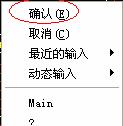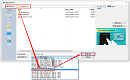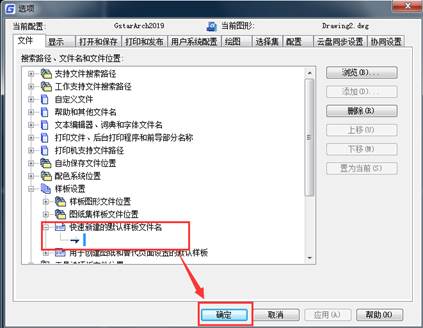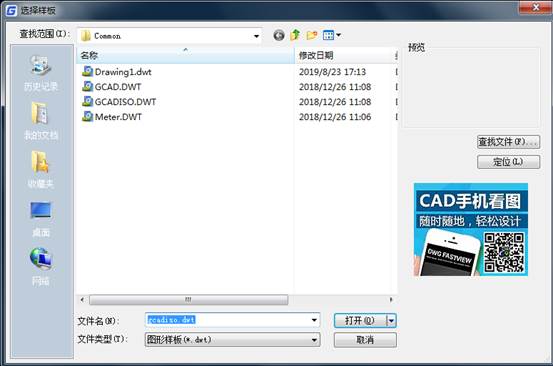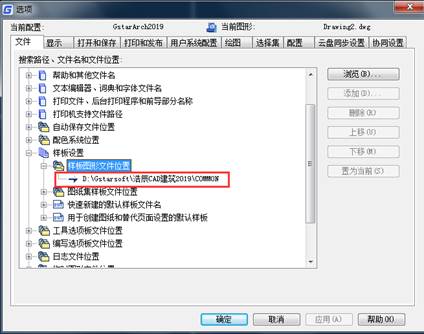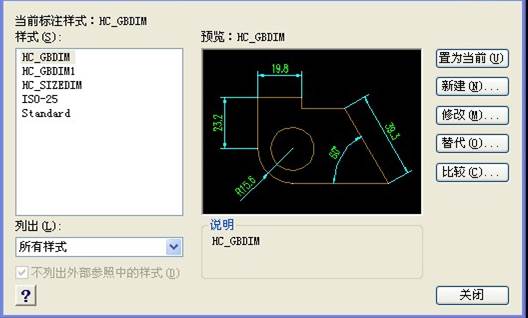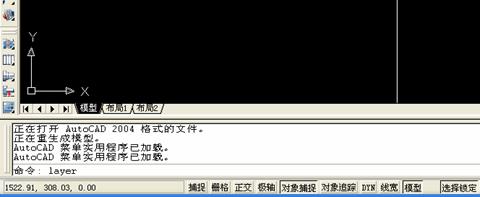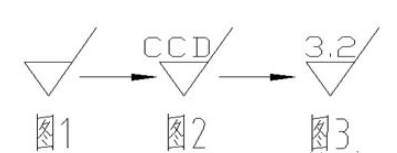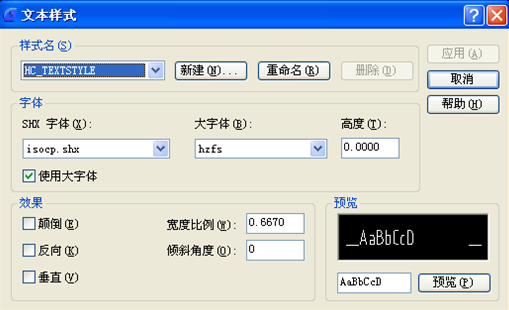當我們在繪制CAD圖紙的時候,我們如果每一張圖紙上都有固定的內容是一樣的,那樣就可以在軟件中制作一個CAD模板,這樣繪圖的時候就會比較方便,不需要浪費時間繪制一些重復的內容。
CAD模板制作需要設置的內容:
標題欄的繪制規范
標題欄同樣需要在ZJ_gb.dwt模板中進行繪制,繪制完成后也要以dwg的格式保存,具體操作方法如下:
步驟1:在模板中先把標題欄繪制完成(按照企業標準的標題欄格式及圖層樣式)

步驟2:在相應的單元格中定義屬性。首先輸入命令attdef回車。彈出的屬性設置對話框中,“標記”處輸入該屬性的代號,例如MTLMARK{6.7},“提示”處輸入該屬性代號的中文提示等,點擊“確定”。(注:代號后面大括號{6.7}表示字體壓縮比。其中6.7代表該方格的長度除以填充在該方格上字體的高度,為了保證當輸入字段過長時字體會在方格內自動壓縮,而不會溢出)
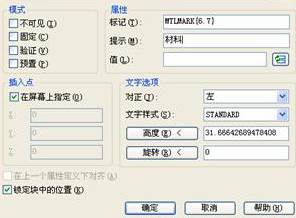
然后在相應單元格中定義屬性,調整定義屬性的位置(如下圖),注意:把代號定義屬性為GEN-TITLE-NR{12}

步驟3:保存標題欄。將做好的標題欄保存到CAD安裝目錄…\gstarCAD\gCADm 2006\gCADm\Gen\DWG\Format文件夾下,并記住該文件名。該文件夾是CAD默認存放標題欄模板的位置。
至此,標題欄制作完成。
5.明細表的繪制規范
明細表與圖框、標題欄一樣需要在ZJ_gb.dwt模板中進行繪制,繪制完成后也要以dwg的格式保存,具體操作方法如下:
步驟1:在標準底板上把明細表標題欄和一個空的框繪制好,如下圖:(注:這里只需要一個與標題欄一致的空框即可,而且需要與標題欄分開)

步驟2:在上面的空框設置相應的屬性,添加屬性方法與標題欄屬性添加類似,可以使用命令attdef或者菜單的“定義塊屬性”。屬性的標識應嚴格按照下面格式要求來輸入(由于CAD本身BOM數據庫定義的原因)。格式為 “屬性代碼”+“GENST”+“字體壓縮比”,例如:12GENST{5.3}。其中屬性代碼應嚴格按照下面圖示來標注,其中CAD自帶屬性代碼與BOM數據庫對應關系如下表:
|
屬性代碼
|
對應
數據庫列
|
數據庫
列名稱
|
|
屬性代碼
|
對應
數據庫列
|
數據庫
列名稱
|
|
1
|
ITEM
|
序號
|
|
2
|
QTY
|
數量
|
|
3
|
PLNAME
|
明細表文件名
|
|
4
|
PLPATH
|
明細表路徑
|
|
5
|
DESCR
|
說明
|
|
6
|
DESCR2
|
說明2
|
|
7
|
STANDARD
|
標準
|
|
8
|
STANDARD2
|
標準2
|
|
9
|
MATERIAL
|
材料
|
|
10
|
MATERIAL2
|
材料2
|
|
11
|
USERID
|
ID號
|
|
12
|
MASS
|
質量
|
|
13
|
PRICE
|
單價
|
|
14
|
DIM
|
尺寸
|
|
15
|
USER1
|
用戶自定義1
|
|
16
|
USER2
|
用戶自定義2
|
|
17
|
USER3
|
用戶自定義3
|
|
18
|
USER4
|
用戶自定義4
|
|
19
|
USER5
|
用戶自定義5
|
|
20
|
USER6
|
用戶自定義6
|
|
21
|
USER7
|
用戶自定義7
|
|
22
|
USER8
|
用戶自定義8
|
|
23
|
FILTER
|
過濾
|
|
24
|
NOTE
|
備注
|
|
25
|
VENDOR
|
供應商
|
|
26
|
ASSY
|
裝配號
|
|
27
|
DMID
|
圖形管理器號
|
|
28
|
NAME
|
名稱
|
注意:面對明細表中的數量時用12 MASS代替,因為2 QTY數量指的是參考數量,不是物料數量

步驟3:定義塊。使用block或者“定義塊”命令分別把標題框和屬性定義框組合成兩個塊,要求塊名為:標題框,即將保存文件名+0;屬性定義框,即將保存的文件名+1。例如ZJ_MX0,ZJ_MX1,文件名ZJ_MX。


步驟4:將兩個定義好的塊合并在一起。

步驟5:保存文件。兩個塊并起來后[U1] ,明細表制作基本完成,將文件保存到CAD安裝目錄…\gstarCAD\gCADm 2006\gCADm\Gen\DWG\Msk\Summation文件夾下,并命名為ZJ_MX(即與前面兩個塊的命名對應)。
步驟6:在CAD環境中打開ZJ_MX.dwg文件,右鍵“選項”菜單,在彈出的“選項”界面中,單擊“AM:標準”頁中的“明細表”菜單(如下圖)
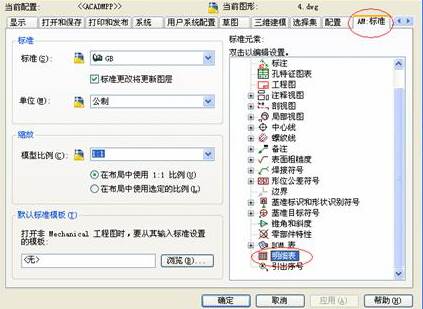
會彈出如下界面

按照下圖明細表中字段的前后順序,在上圖紅圈畫出的區域進行維護
注意!明細表中的數量是由MASS這個字段來定義的;代號用USER1這個字段來定義,且數據類型改成文字型
 [U2]
[U2]
完成以上操作后,以ZJ_MX命名重新保存一次
至此,明細表制作完成。
6.模板裝配
在進行模板裝配時,我們必須在CAD環境下打開先前定制的基礎模板ZJ_gb.dwt文件,在這個基礎模板中完成CAD模板的拼接,并以dwt的格式保存,真正做到與PDM系統的無縫鏈接,具體操作步驟如下:
步驟1:在CAD環境中打開ZJ_gb.dwt基礎模板,為CAD模板的裝配創造條件
步驟2:在ZJ_gb.dwt基礎模板中右鍵“選項”菜單,在彈出的“選項”界面中,單擊“AM:標準”頁中的“工程圖”菜單(如下圖)

在彈出的“工程圖設置”界面中,單擊“附加”按鍵,添加圖框和標題欄,然后確定

步驟3:單擊左邊菜單中的 圖標,結果如下圖所示
圖標,結果如下圖所示
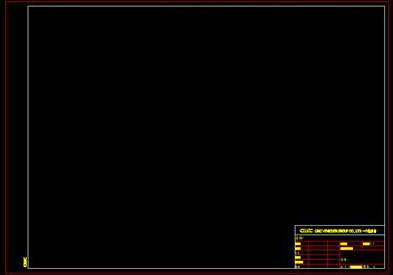
步驟4:右鍵“選項”菜單,在上圖環境中,重復上述“明細表繪制規范”步驟6的操作,使兩邊對明細表的定義保持一致
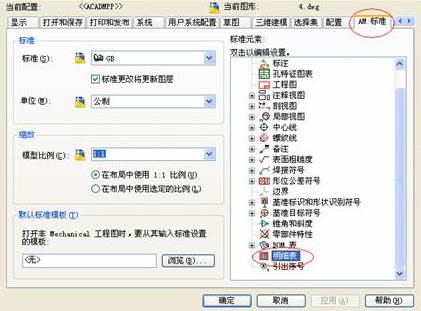
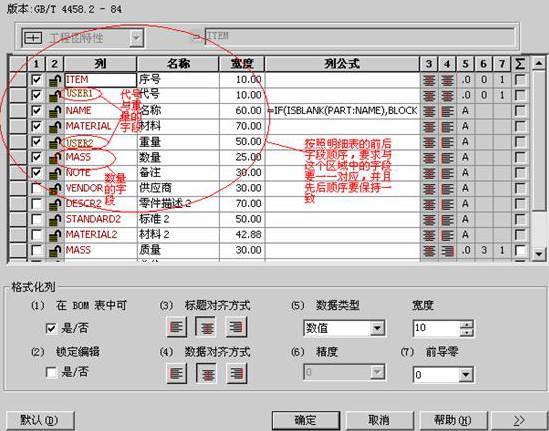
步驟5:添加明細表,操作順序如下圖所示

單擊明細表后,CAD界面中的十字圖標會變成 這樣的顯示,在模板任意一個地方右鍵菜單“確認”,會彈出“明細表”界面
這樣的顯示,在模板任意一個地方右鍵菜單“確認”,會彈出“明細表”界面
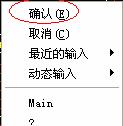
步驟6:在彈出的明細表界面中選擇剛做的明細表模式,然后按確定鍵

明細表添加完成

完成以上操作以后,以dwt格式保存.
以上就是在CAD軟件中,當我們要在軟件中制作一些繪圖需要使用到的CAD模板的時候,我們需要設置的相關內容項。今天就介紹這么多了。安裝浩辰CAD軟件試試吧。更多CAD教程技巧,可關注浩辰CAD官網進行查看。









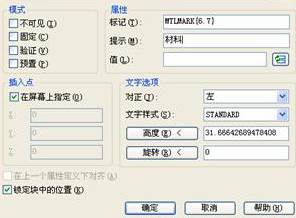






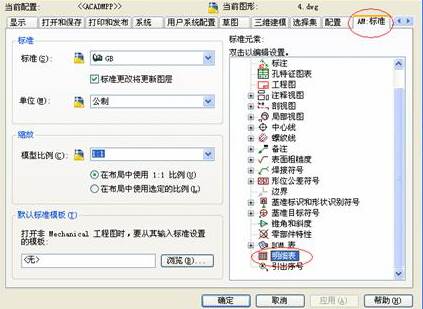

 [U2]
[U2]


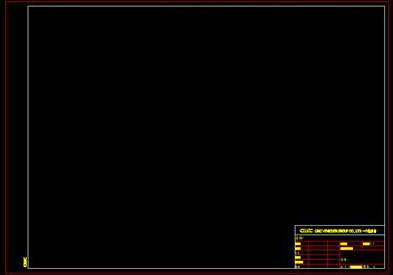
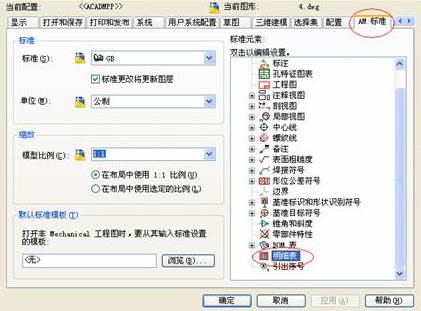
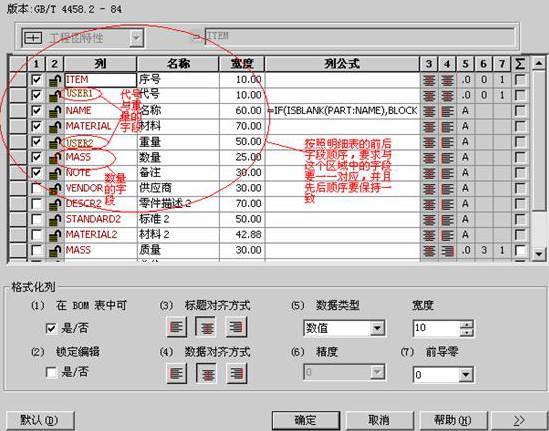

 這樣的顯示,在模板任意一個地方右鍵菜單“確認”,會彈出“明細表”界面
這樣的顯示,在模板任意一個地方右鍵菜單“確認”,會彈出“明細表”界面